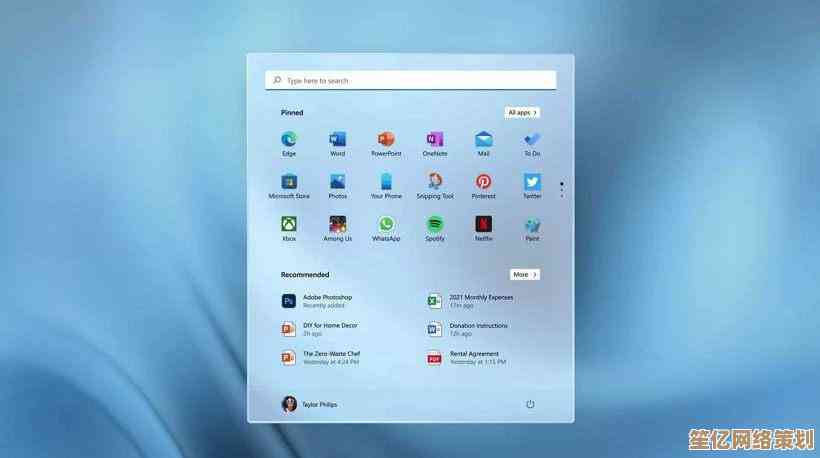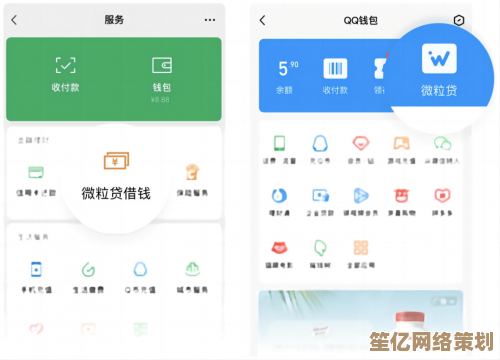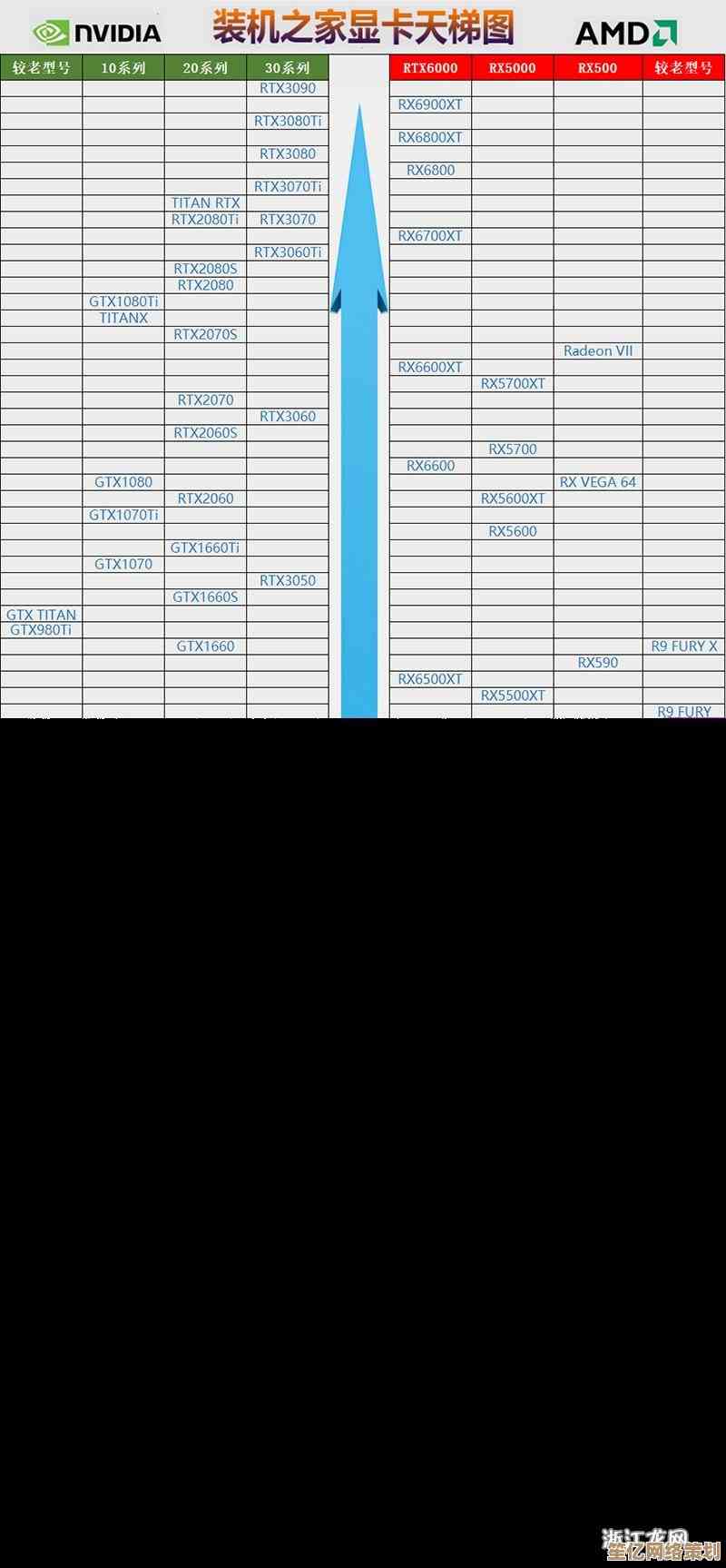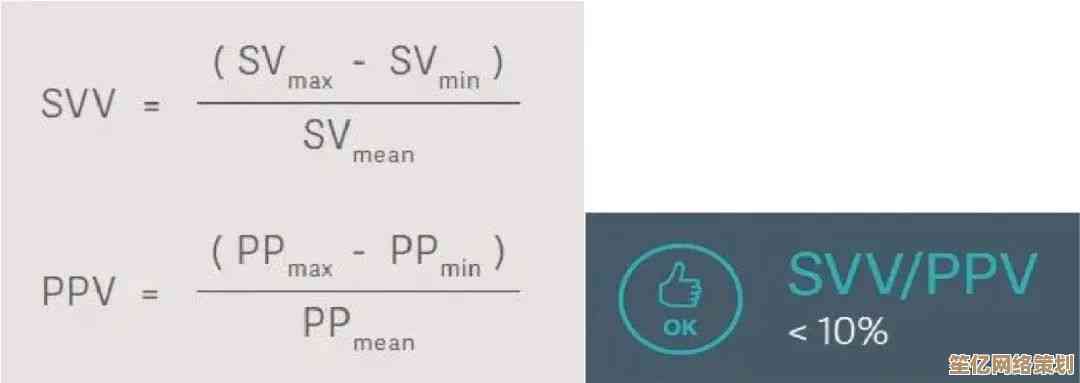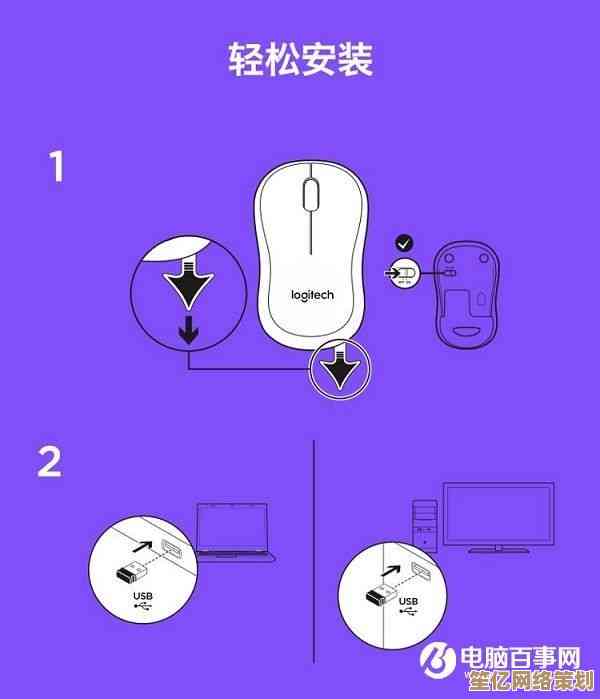Windows防火墙关闭方法详细图文指南
- 问答
- 2025-10-15 13:58:40
- 4
哎,用户想关Windows防火墙啊…这需求其实挺常见的,但每次情况都不太一样,我得想想,怎么才能把这事儿说得既清楚又不那么像教科书,直接给步骤太枯燥了,得像朋友聊天那样,带点犹豫和提醒才好。
首先哈,咱得先弄明白一件事:为啥要关防火墙?🤔 是某个软件死活装不上,提示网络被拦了?还是玩老游戏联机卡住了?或者…单纯就是觉得它碍事?说真的,防火墙其实是个默默干活的好保安,平时帮你挡掉不少乱七八糟的网络骚扰,关掉它,就像把家门虚掩着出门,短期可能没事,但时间长了…你懂的,所以啊,如果只是临时解决某个问题,搞定之后一定记得重新打开!这点超重要,我后面可能还会啰嗦。
好了,假设你确实需要关掉它,咱们从最新的Windows 11开始说吧,毕竟用的人越来越多了,我印象里…设置界面变了好多回,有时候找个选项得像捉迷藏。
打开“开始”菜单,点那个齿轮图标“设置”…或者直接按 Win + I 快捷键更快,进去之后,左侧栏找“隐私和安全性”,然后右边滑动一下,看到“Windows 安全中心”点进去,这里界面挺花哨的,像个健康仪表盘,接着点“防火墙和网络保护”… 嗯,应该就是这个,你会看到几个网络配置文件:域网络、专用网络、公用网络,通常你关一个可能不够,得把当前活跃的那个和常用的都关掉,比如在家用的如果是专用网络,就点进去,然后把那个开关从“开”掰到“关”,系统肯定会弹个警告窗口,问你“确定要关吗?风险大大滴哦”… 这时候得狠心点“是”。😅 完了之后,那个网络状态会变成显眼的红色,看着还挺吓人的,提醒你处于“裸奔”状态。
对了,差点忘了说Windows 10… 它的步骤大同小异,但界面老一点,设置 -> 更新和安全 -> Windows 安全中心 -> 防火墙和网络保护,后面的操作就一样了,有时候我觉得微软改来改去,就是换汤不换药。
哦对了!还有一种老派但万能的方法:通过控制面板,不管你用Win10还是11,在任务栏搜索框里直接输“控制面板”打开它(别看错了,是那个传统图标),查看方式改成“大图标”,找“Windows Defender 防火墙”… 点进去后,左侧栏有“启用或关闭Windows Defender 防火墙”,这里可以更精细地设置,比如关掉专用网络和公用网络的防火墙,甚至允许特定程序通过,这界面确实有点复古,像十年前的东西。
万一… 我是说万一啊,你关了防火墙但问题没解决,那可能不是防火墙的锅,有时候是那个Windows Defender(现在叫Microsoft Defender)的实时保护在捣乱,它也会拦截一些它认为可疑的程序,或者,你电脑上装了第三方的安全软件比如360、火绒什么的,它们可能会接管防火墙,甚至自己又建了一套规则,关掉系统的也没用,这种时候就得去第三方软件里找了,情况就更复杂了… 唉,电脑问题就是这样,一环扣一环。
说到这,我突然想起个细节,有时候关防火墙是为了运行一些破解软件或者私服游戏… 这些程序行为比较特殊,容易被系统盯上,如果只是临时用,除了关防火墙,也可以试试在防火墙里单独给这个程序添加一个“入站规则”例外,放行它,这样既能解决问题,又不用完全放弃防护,具体在防火墙设置里找“允许应用通过防火墙”… 不过这个操作稍微复杂点,需要知道程序的具体路径。
搞完这些,电脑可能还会时不时提醒你“防火墙已关闭”,像个操心的老妈子,如果你确定长期不需要,又嫌提示烦,可以去组策略编辑器(gpedit.msc)里彻底禁用相关通知… 但这个一般用户就别乱动了,容易出岔子。
最后最后… 我再啰嗦一句哈,关防火墙真是下策,如果问题解决了,务必回到原来的地方把它重新开启,或者,更好的方法是去研究一下到底哪个程序被拦了,然后只给它开个特例,网络安全这东西,平时感觉不到,真出问题就晚了,希望这点碎碎念对你有帮助吧!折腾电脑嘛,就是不断试错的过程。😊
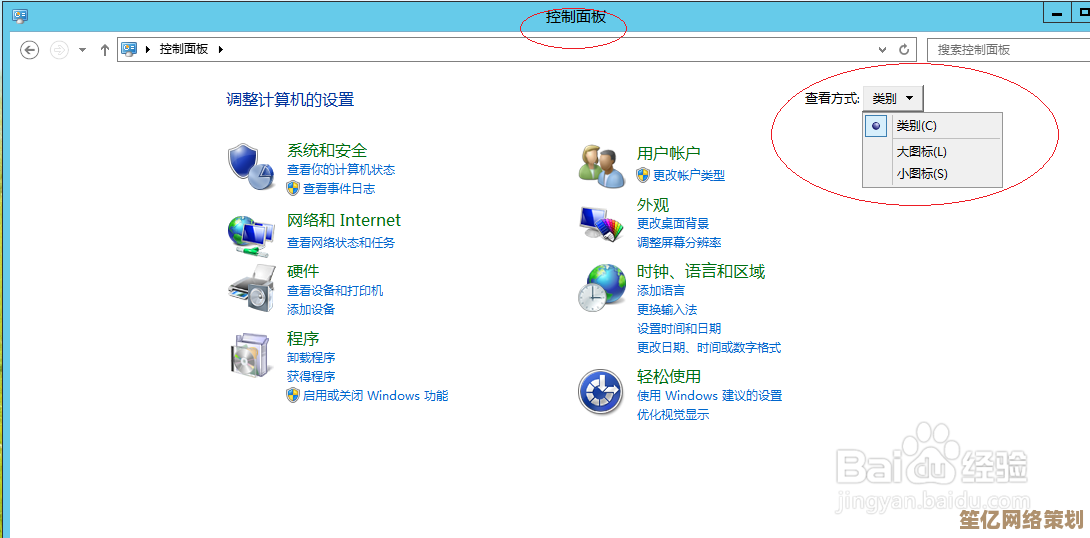
本文由歧云亭于2025-10-15发表在笙亿网络策划,如有疑问,请联系我们。
本文链接:http://waw.haoid.cn/wenda/26872.html